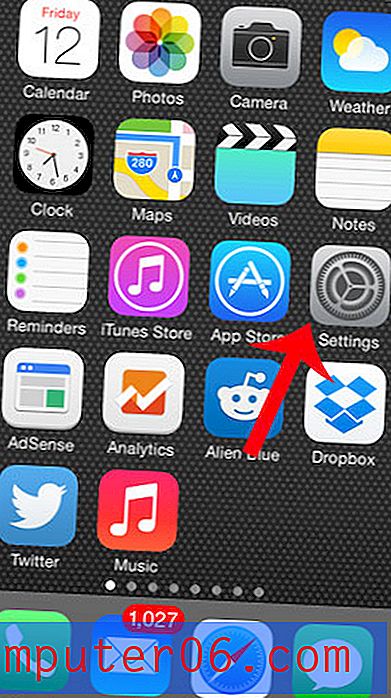Spostamento delle icone del dock Dell
Se hai letto il nostro altro articolo sul dock Dell, sai che ci piace questo programma gratuito fornito con il tuo nuovo computer Dell. Sebbene inizialmente possa sembrare uno strumento che non userai mai, Dell Dock è molto più di qualcosa che occupa spazio sul desktop del tuo computer. Serve come un modo unico per mantenere le icone utilizzate più frequentemente in un punto del desktop che non si muoverà mai, rimanendo personalizzabile nel caso in cui cambino le abitudini di elaborazione. Un modo in cui è possibile configurare Dell Dock è spostando le icone Dell Dock all'interno del widget dock. Puoi sicuramente aggiungere più icone rispetto alle poche che ci sono di default, ma puoi anche cambiare l'ordine e la posizione delle icone una volta che sono visibili sul dock.
Spostamento delle icone del dock Dell in una nuova posizione
L'impostazione predefinita per le icone del dock Dell comporta una serie di categorie destinate a organizzare i gruppi e i file a cui si accede più frequentemente in gruppi per aggiungere un senso di organizzazione. In ciascuna categoria è presente un menu a discesa contenente gli elementi specificati per quella categoria o gli elementi aggiunti a quella categoria per impostazione predefinita. Tuttavia, spostando le icone di Dell Dock in nuove posizioni, è possibile semplificare ulteriormente il processo di accesso a programmi e file. Ad esempio, l'immagine seguente mostra una configurazione Dell Dock in cui l'icona del mio browser Web si trova all'estrema destra del dock (utilizzo Google Chrome, nel caso in cui non si abbia familiarità con quell'icona.)
![]()
Tuttavia, utilizzo il mio browser Web più di qualsiasi altro programma sul mio computer, quindi questa è in realtà la posizione meno conveniente sul dock per quell'icona. Pertanto, posso migliorare la mia facilità di accesso spostando quell'icona all'estrema sinistra del dock. È possibile spostare le icone del dock Dell semplicemente facendo clic su un'icona e trascinandola nella posizione desiderata sul dock, come l'immagine qui sotto.
![]()
Puoi vedere dove verrà posizionata l'icona cercando la barra nera verticale che appare a sinistra delle icone che sono già sul dock. L'immagine seguente mostra il mio dock con l'icona di Google Chrome spostata nella sua posizione più ottimizzata.
![]()
Spostamento delle icone del dock Dell nelle categorie
Come accennato in precedenza, Dell Dock utilizza anche le categorie per organizzare ulteriormente le icone e i file. Ad esempio, nell'immagine seguente ho ampliato la categoria E-mail e chat sul mio dock, che include Windows Live Messenger, Microsoft Outlook e Skype.
![]()
Tuttavia, controllo frequentemente la mia e-mail nel mio browser Web, quindi vorrei aggiungere quell'icona alla categoria Email e Chat . Ciò si ottiene trascinando l'icona sull'icona della categoria alla quale si desidera aggiungerla, aspettando che la categoria si espanda, quindi rilasciando l'icona selezionata nella posizione desiderata. Il processo sarà simile a questo:
![]()
L'icona che hai spostato nella categoria verrà rimossa anche dalla sua 'posizione precedente, quindi, se vuoi mantenere anche l'icona originale sul tuo Dell Dock, dovrai aggiungerla nuovamente alla sua' posizione precedente. Ad esempio, se volessi avere un'icona di Google Chrome nella mia categoria Email e Chat, oltre a mantenere la sua posizione come l'icona più a sinistra sul mio dock, allora avrei bisogno di trascinare l'icona dal mio menu Start sul dock Dell ancora.
![]()
Lo spostamento delle icone del dock Dell è semplice come il trascinamento delle icone all'interno del dock. Ciò consente di personalizzare completamente l'aspetto e la funzionalità del dock, semplificando ulteriormente l'esperienza di elaborazione.